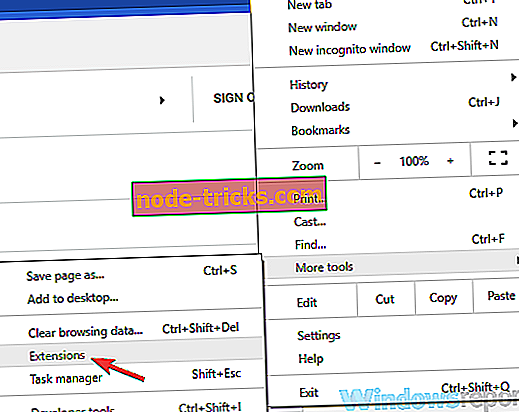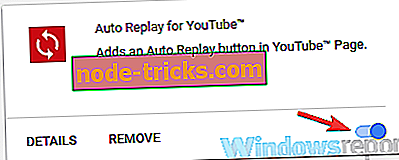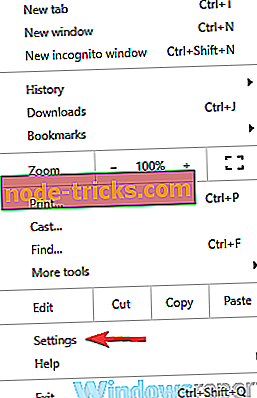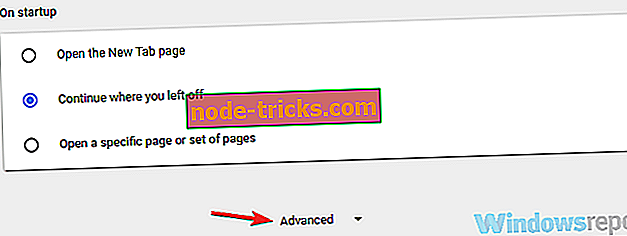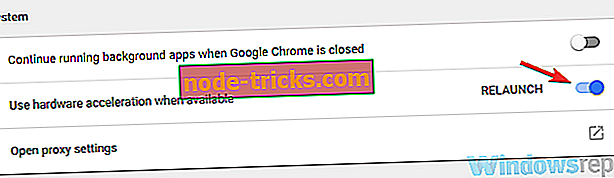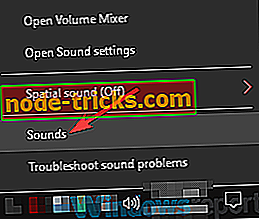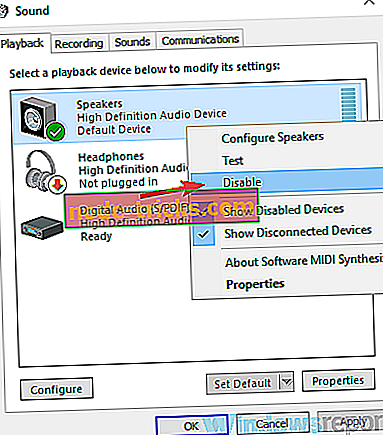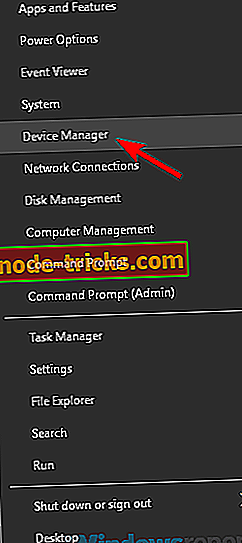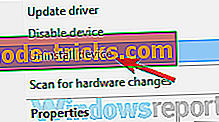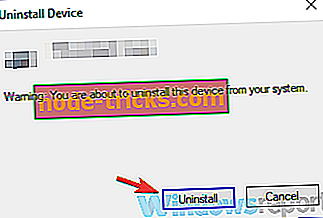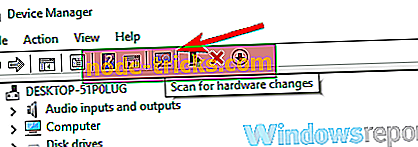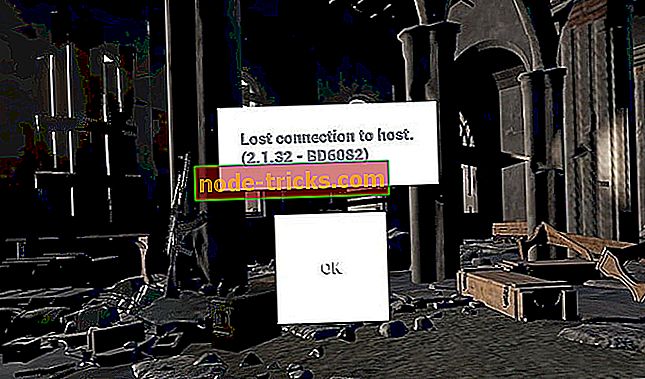إصلاح كامل: لن تعمل مقاطع فيديو YouTube على نظام التشغيل Windows 10
نشاهد مقاطع فيديو YouTube يوميًا ، ولكن في بعض الأحيان لن يتم تشغيل مقاطع فيديو YouTube على نظام التشغيل Windows 10. وقد تكون هذه مشكلة كبيرة ، ولكن هناك طريقة لإصلاح هذه المشكلة ، واليوم سوف نعرض لك كيف.
هناك العديد من مشكلات YouTube التي يمكنك مواجهتها ، والتحدث عن المشكلات ، إليك بعض المشكلات التي أبلغ عنها المستخدمون:
- لا يعمل Windows 10 على مقاطع فيديو YouTube ولا يعمل Chrome - إذا ظهرت هذه المشكلة على Google Chrome ، فحاول تعطيل ميزة تسريع الأجهزة. أبلغ العديد من المستخدمين أن هذا الأمر مناسب لهم ، لذا تأكد من تجربته.
- لن يتم تشغيل مقاطع فيديو YouTube على Firefox ، على الكمبيوتر المحمول ، على أي متصفح ، Edge - في بعض الأحيان قد تحدث هذه المشكلة على أي مستعرض بسبب امتداداتك. يمكن أن تتداخل بعض الإضافات مع متصفحك ، لذا تأكد من العثور عليها وتعطيلها.
- لن يتم تشغيل مقطع فيديو YouTube ، حدث خطأ في شاشة Chrome السوداء ، ولكن يمكنه سماع الصوت - يمكن أن تظهر هذه المشكلة إذا كانت برامج التشغيل قديمة. لإصلاح المشكلة ، قم بتحديث برامج التشغيل إلى أحدث إصدار وتحقق مما إذا كان ذلك يحل المشكلة.
- لن يتم تحميل مقاطع فيديو YouTube أو بدءها - في بعض الأحيان لن يتم تشغيل مقاطع فيديو YouTube أو تحميلها على الإطلاق. قد تكون هذه مشكلة كبيرة ، ولكن نأمل أن تقوم بإصلاحها باستخدام أحد حلولنا.
لن تعمل مقاطع فيديو YouTube على نظام التشغيل Windows 10
- تحديث برامج التشغيل الخاصة بك
- تحقق مكافحة الفيروسات الخاص بك
- تعطيل الوظائف الإضافية
- تعطيل تسريع الأجهزة
- تعطيل جهاز التشغيل الخاص بك
- أعد تثبيت المتصفح الخاص بك
- أعد تثبيت برامج تشغيل الصوت الخاصة بك
- تثبيت حزمة ميزات الوسائط
الحل 1 - تحديث برامج التشغيل الخاصة بك
إذا لم يتم تشغيل مقاطع فيديو YouTube على جهاز الكمبيوتر الخاص بك ، فقد تكون المشكلة هي برامج تشغيل بطاقة الرسومات الخاصة بك. أبلغ العديد من المستخدمين أن هذه المشكلة ناتجة عن برامج تشغيل قديمة ، ومن أجل إصلاح المشكلة ، عليك فقط تحديثها.
للقيام بذلك ، تحتاج فقط إلى العثور على نموذج لبطاقة الرسومات الخاصة بك والعثور على برنامج التشغيل المناسب على موقع الشركة المصنعة. بعد تنزيل برنامج التشغيل ، قم بتثبيته وتحقق مما إذا كانت المشكلة لا تزال موجودة.
قد يكون تنزيل برامج التشغيل يدويًا في بعض الأحيان مهمة شاقة ، خاصة إذا كنت لا تعرف كيفية العثور على برامج التشغيل المطلوبة وتنزيلها. ومع ذلك ، يمكنك دائمًا استخدام أدوات الجهات الخارجية مثل TweakBit Driver Updater لتنزيل أحدث برامج التشغيل. ستعثر هذه الأداة تلقائيًا على إصدارات برامج التشغيل المناسبة ، مما يحفظك في مأمن من تنزيل وتثبيت الإصدارات الخطأ.
- احصل الآن على Tweakbit Driver Updater
هذا التطبيق سهل الاستخدام إلى حد ما ، ومن خلال استخدامه ، يجب أن تكون قادرًا على تحديث جميع برامج التشغيل ببضع نقرات.
الحل 2 - التحقق من مكافحة الفيروسات الخاص بك

في بعض الحالات ، يمكن أن تظهر هذه المشكلة بسبب مكافحة الفيروسات الخاص بك. من المهم وجود برنامج مكافحة فيروسات جيد ، ولكن في بعض الأحيان قد تتداخل برامج مكافحة الفيروسات مع نظامك وتتسبب في حدوث مشكلات مختلفة. إذا لم يتم تشغيل مقاطع فيديو YouTube على نظام التشغيل Windows 10 ، فقد تكون المشكلة هي إعدادات مكافحة الفيروسات.
أبلغ العديد من المستخدمين عن مشكلات في ESET antivirus وإعداد SSL / TLS ، ولكن بعد تعطيل هذه الميزة ، تم حل المشكلة. حتى إذا لم تستخدم ESET antivirus ، فحاول تعطيل ميزات معينة وتحقق مما إذا كان ذلك يساعدك.
بدلاً من ذلك ، قد تضطر إلى تعطيل برنامج مكافحة الفيروسات بأكمله أو إلغاء تثبيته فقط. إذا كانت إزالة برامج مكافحة الفيروسات تحل المشكلة ، فربما يجب عليك التفكير في التبديل إلى برنامج مكافحة فيروسات آخر. هناك العديد من أدوات مكافحة الفيروسات الرائعة في السوق ، ولكن إذا كنت تريد أقصى حماية لا تتداخل مع نظامك ، فنحن نقترح عليك تجربة Bitdefender .
يعد Bitdefender الآن أفضل برامج مكافحة الفيروسات في العالم مع مجموعة كبيرة من ميزات الأمان. تعمل الحماية في الوقت الحقيقي ، و VPN ، والتحسين ، والمسح الضوئي متعدد الطبقات وغيرها الكثير على تحويل جهاز الكمبيوتر الخاص بك إلى قلعة حقيقية.
- قم بتنزيل Bitdefender Antivirus 2019 بسعر خاص 35٪
الحل 3 - تعطيل الوظائف الإضافية
يستخدم العديد من المستخدمين العديد من الوظائف الإضافية من أجل تحسين وظائف متصفحهم. ومع ذلك ، قد تتسبب هذه الوظائف الإضافية في بعض الأحيان في حدوث مشكلات ، ولكن يمكنك إصلاحها ببساطة عن طريق تعطيلها. لمعرفة الملحق الذي يسبب مشكلة ، تحتاج إلى القيام بما يلي:
- انقر على أيقونة القائمة في الزاوية العلوية اليمنى وحدد المزيد من الأدوات> الإضافات .
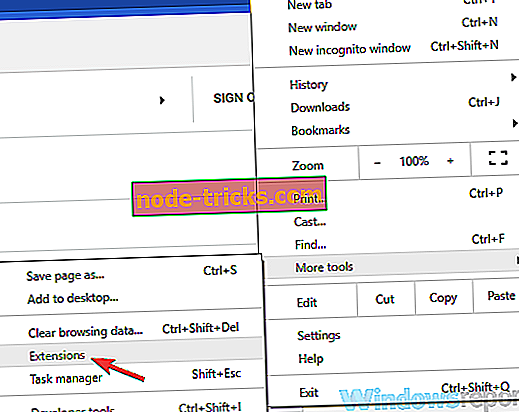
- الآن يجب أن تشاهد قائمة ملحقاتك. انقر على المفتاح الصغير بجوار اسم الملحق لتعطيله. كرر هذا لجميع الملحقات في القائمة.
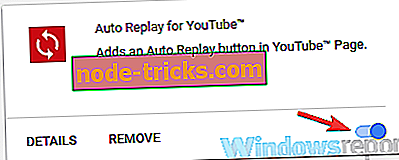
- بعد تعطيل جميع الملحقات ، أعد تشغيل Chrome وتحقق مما إذا كانت المشكلة لا تزال قائمة.
تحقق الآن مما إذا كانت المشكلة لا تزال موجودة. إذا لم تظهر المشكلة ، فحاول تمكين الإضافات واحدة تلو الأخرى حتى تتمكن من إعادة إنشاء المشكلة. بمجرد العثور على ملحق الإشكالية ، قم بإزالته وتحقق من حل المشكلة.
ضع في اعتبارك أن هذا الحل قد يكون مختلفًا قليلاً وفقًا للمتصفح الذي تستخدمه ، ولكن يجب أن تكون قادرًا على تعطيل الملحقات من خلال تنفيذ خطوات مماثلة.
الحل 4 - تعطيل تسريع الأجهزة
إذا لم يتم تشغيل مقاطع فيديو YouTube على نظام التشغيل Windows 10 ، فقد تكون المشكلة هي تسريع الأجهزة. هذه ميزة مفيدة تتيح لك الحصول على أداء أفضل باستخدام وحدة معالجة الرسومات الخاصة بك لتقديمها. لسوء الحظ ، يمكن أن تتسبب هذه الميزة أيضًا في مشكلات متعددة ، ولكن يمكنك إصلاحها ببساطة عن طريق تعطيل هذه الميزة:
- انقر فوق زر القائمة في الزاوية اليمنى العليا واختر إعدادات من القائمة.
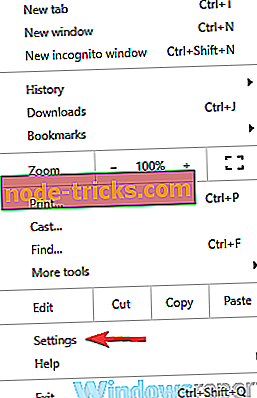
- عندما تفتح علامة تبويب " الإعدادات" ، قم بالتمرير طوال الطريق وانقر على " خيارات متقدمة"
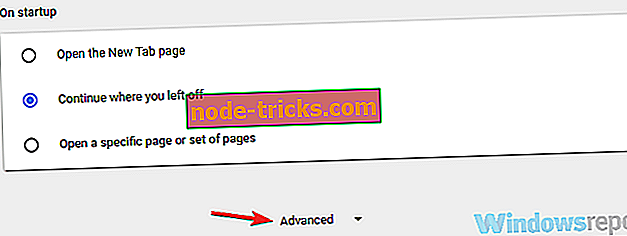
- حدد موقع قسم النظام وإلغاء تحديد استخدام تسريع الأجهزة عندما تكون متاحة .
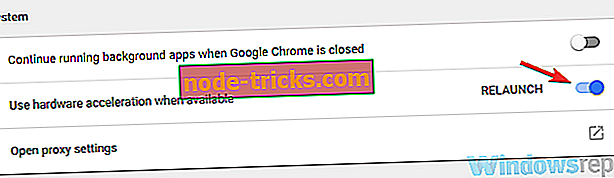
بعد تعطيل هذه الميزة ، تحقق مما إذا كانت المشكلة لا تزال قائمة. ضع في اعتبارك أن هذه التعليمات ستعمل فقط في Chrome. توفر المتصفحات الأخرى أيضًا ميزة تسريع الأجهزة ، ويجب أن تكون قادرًا على إيقاف تشغيله باستخدام طرق مماثلة.
الحل 5 - تعطيل جهاز التشغيل الخاص بك
وفقًا للمستخدمين ، في بعض الأحيان لن يتم تشغيل مقاطع فيديو YouTube نظرًا لوجود عيوب في جهاز التشغيل. يمكن أن تحدث هذه الثغرات لأسباب مختلفة ، ولكن يمكنك إصلاحها ببساطة عن طريق تعطيل جهاز التشغيل الخاص بك. هذا بسيط جدًا ، ويمكنك القيام بذلك باتباع الخطوات التالية:
- انقر بزر الماوس الأيمن على أيقونة مستوى الصوت في شريط المهام واختر الأصوات من القائمة.
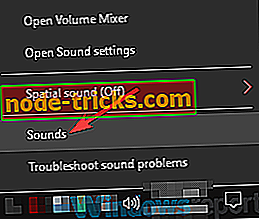
- انتقل إلى علامة التبويب تشغيل وحدد موقع أجهزة الصوت الافتراضية. انقر بزر الماوس الأيمن فوقه واختر تعطيل من القائمة.
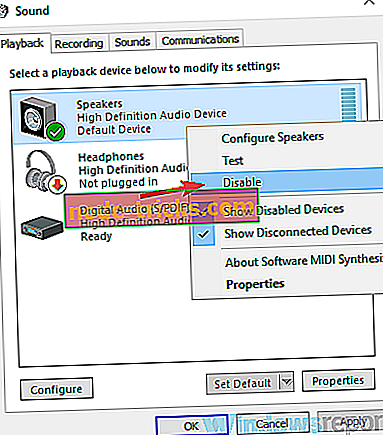
- انتظر لبضع لحظات ، انقر بزر الماوس الأيمن على جهاز الصوت الافتراضي مرة أخرى واختر تمكين من القائمة.
بعد القيام بذلك ، تحقق مما إذا كانت المشكلة لا تزال قائمة. أبلغ العديد من المستخدمين أن تعطيل جهاز التشغيل الافتراضي يحل المشكلة بالنسبة لهم ، لذا تأكد من تجربة ذلك.
الحل 6 - أعد تثبيت المتصفح
إذا لم يتم تشغيل مقاطع فيديو YouTube على جهاز الكمبيوتر الخاص بك ، فمن المحتمل أن سبب المشكلة هو متصفحك. في بعض الأحيان قد يكون هناك بعض مواطن الخلل في المتصفح الخاص بك ، وإحدى طرق حل المشكلة هي إعادة تثبيته.
هناك العديد من الطرق التي يمكنك استخدامها لإعادة تثبيت المتصفح وأفضل طريقة للقيام بذلك هي استخدام برنامج إلغاء التثبيت مثل Revo Uninstaller . إذا لم تكن مألوفًا ، فسيقوم برنامج إلغاء التثبيت بإزالة التطبيق المحدد من جهاز الكمبيوتر الخاص بك ، ولكنه سيؤدي أيضًا إلى إزالة جميع الملفات وإدخالات التسجيل المرتبطة به.
- الحصول على نسخة ريفو Unistaller برو
نتيجة لذلك ، سيكون الأمر كما لو أن التطبيق لم يتم تثبيته على جهاز الكمبيوتر الخاص بك. بمجرد إزالة المتصفح ، قم بتنزيل أحدث إصدار وتثبيته. بعد القيام بذلك ، تحقق مما إذا كانت المشكلة لا تزال قائمة.
الحل 7 - إعادة تثبيت برامج تشغيل الصوت
وفقًا للمستخدمين ، قد تظهر هذه المشكلة أحيانًا بسبب برامج تشغيل الصوت الخاصة بك. قد تتعرض برامج التشغيل في بعض الأحيان للتلف ، وسيؤدي ذلك إلى ظهور العديد من المشكلات الأخرى. يزعم العديد من المستخدمين أنهم قاموا بإصلاح المشكلة ببساطة عن طريق إعادة تثبيت برامج تشغيل الصوت الخاصة بهم.
هذا بسيط جدًا ، ويمكنك القيام بذلك باتباع الخطوات التالية:
- اضغط على مفتاح Windows + X لفتح قائمة Win + X. الآن اختر " إدارة الأجهزة" من قائمة النتائج.
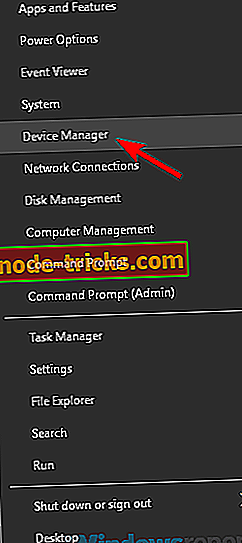
- حدد موقع برنامج تشغيل الصوت الخاص بك ، وانقر فوقه بزر الماوس الأيمن واختر إلغاء تثبيت الجهاز .
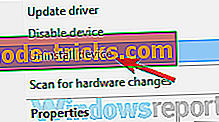
- عندما يظهر مربع حوار التأكيد ، تحقق من إزالة برنامج التشغيل لهذا الجهاز ، إذا كان ذلك متاحًا. الآن انقر فوق إلغاء التثبيت .
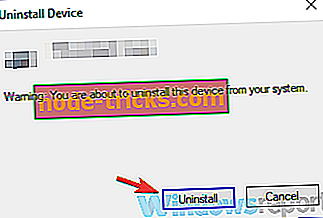
- بعد إلغاء تثبيت برنامج التشغيل ، انقر فوق أيقونة المسح الضوئي لتغييرات الأجهزة ويجب تثبيت برنامج التشغيل الجديد تلقائيًا.
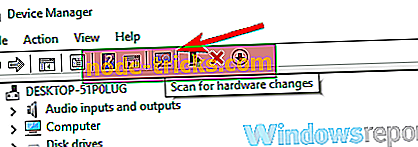
بمجرد تثبيت برنامج التشغيل الافتراضي ، تحقق من استمرار المشكلة. أبلغ العديد من المستخدمين أن هذه الطريقة قد نجحت لهم ، لذا تأكد من تجربتها.
الحل 8 - تثبيت حزمة ميزات الوسائط
في بعض الأحيان قد تظهر هذه المشكلة إذا لم يكن لديك مكونات الوسائط اللازمة مثبتة. في الواقع ، أبلغ العديد من المستخدمين أن مقاطع فيديو YouTube لن يتم تشغيلها بسبب فقدان مكونات الوسائط.
لا تحتوي الإصدارات الأوروبية والكورية من Windows 10 على Media Feature Pack ، وقد يؤدي ذلك إلى العديد من مشكلات الوسائط المتعددة. ومع ذلك ، يمكنك دائمًا تنزيل الملفات الضرورية يدويًا. للقيام بذلك ، قم ببساطة بتنزيل Media Feature Pack من موقع Microsoft على الويب وتثبيته.
بمجرد تثبيت حزمة ميزات الوسائط ، تحقق من استمرار المشكلة.
إذا لم يتم تشغيل مقاطع فيديو YouTube على جهاز الكمبيوتر الخاص بك ، فقد تكون المشكلة هي برامج التشغيل أو تسريع الأجهزة. إذا لم يؤد ذلك إلى حل مشكلتك ، فلا تتردد في تجربة أي حل آخر من هذه المقالة.